RDPでログイン情報を保存したい。
RDPで接続するときに、ユーザー名とパスワードを保存することが出来る。Xrdpでは駄目なのかなと思ってたけど、確認したら保存できたのでメモに残す。
なぜわざわざ記事にしたのか。
画面のデザインが○ソで、何処にどう保存したらいいか全く理解できなかった。
takuya/my_password 何処に保存したらいいかわかりますか?
この画面をみて、どこにパスワードを入れたら、takuya/my_passになると思いますか?

この画面が保存するのは、実はAD-ドメイン\takuya / my_passwordなんですよ。
ユーザ名にドメインが入るのですよ。そんなのわかるかよ。
と散々に腹がたったので、記事にしました。
xrdp の場合:ユーザーログインが必要になる。
XRDPの場合は、Windowsのログオン画面の代わりにXRDPのログイン・ダイアログが表示される。
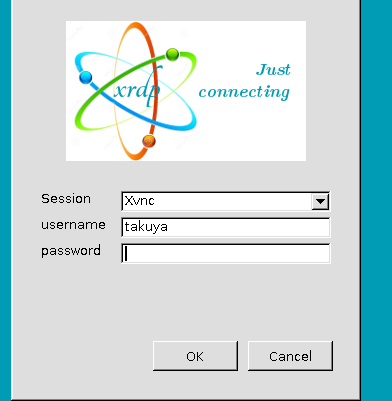
認証に失敗したりすると、次の画面になる。
保存の概要
保存するためには、いくつか手順をふまなくてはいけない。 以前のように接続設定ファイルに保存したりができない。
Windowsセキュリティを使ってユーザーのログイン認証情報をWindowsのユーザー専用ストレージに保存する。これがちょっとわかりにくい。
接続設定は、解像度やデバイス設定を保存して、Windowsセキュリティでログイン認証情報を保存する。
この違いを覚えておく。
保存をするために、チェックを入れる。
パスワード保存を有効(許可する)にチェックをいれたら、保存されるようになるが、そのままでは保存されない。チェックを入れた状態で「接続する」

チェックした状態で接続する。

windows セキュリティが起動する。
Windowsセキュリティが起動する。ここで保存する情報を入力する。
ユーザの選択が出てくるが、ユーザ名は、RDPらしく「ADドメイン名(コンピュータ名)」と「ユーザ名」の組み合わせになっている。
ここでは、「別のユーザ」を選ぶ。
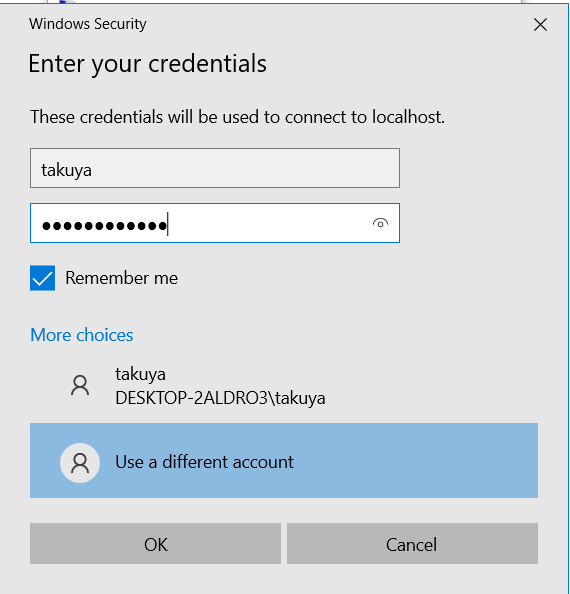
XRDPの場合、ここでADドメイン名(コンピュータ名)を指定すると、サーバーに「ドメイン名(コンピュータ名)¥ユーザ名」がおくられて、Linuxユーザとのマッピングがうまくいかないので、「別のユーザを指定」を選ぶ。
初期状態では次の表示になり、紛らわしい。

MoreChoices(赤囲み・青字)を選ぶ。
ダイアログは、ユーザ名が表示されているが、実体は黄色線野先にある、「ADドメイン名¥ユーザ名」になっているので、このままではログイン先のパスワードに一致しないことがある。ドメイン名を変える(なしにする)には、赤囲みのMore Choicesを選ぶ必要がある。
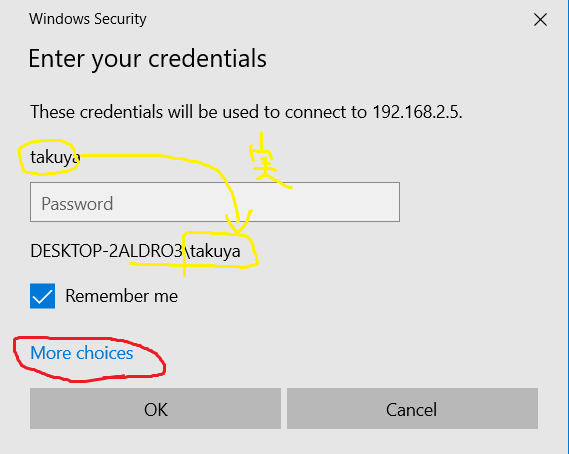
もともと、パスワード保存を選んでこのダイアログが出ているのに、さらに、「Remember Me」を<さらにチェック>するのが、特にわかりにくい。本当にWindowsさんは面倒なのですよね。
ユーザ名とパスワードを入れる。
このときに、ユーザ名とパスワードを入力し、チェックをボックスを入れる。のだが、この画面で入れると面倒が起きる。
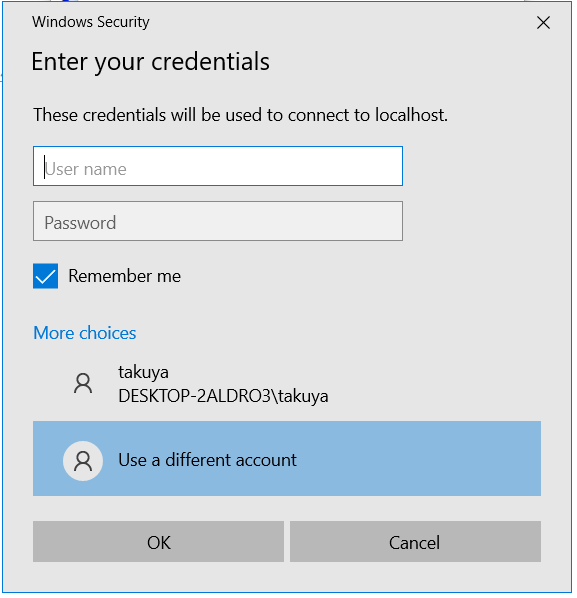
パスワードの入力順に注意。

Windowsセキュリティ側から、RDPアプリに、パスワードを提供するという設計になっているようだが、Windowsセキュリティ画面で、このパスワードを編集したり閲覧する機能は用意されていない。*1
保存したパスワードを消す
保存したパスワード・ユーザを削除・編集したい場合は、なんとRemote接続画面から消す。

ホスト名に1つのID/PWが保存される。、同一ホスト名に別のユーザ名で保存するのはできないようだった。ほんとうにWindowsの画面設計はわかりにくい。
まとめ
RDPでドメイン名を除去するのはRDP受信側(サーバー側)の仕様ではある。しかし、ユーザ名を指定する画面と実際に保存するWindowsセキュリティの画面に表記揺れがあり、本当に分かりづらい。
年末年始で時間ができたので手当たり次第試すことができて理解できたけど、普段はまったくわからずユーザ名を使わずサーバー側のログイン画面を使ってログインしていた。しかも3年位謎だった。謎が解けたので記事にした。